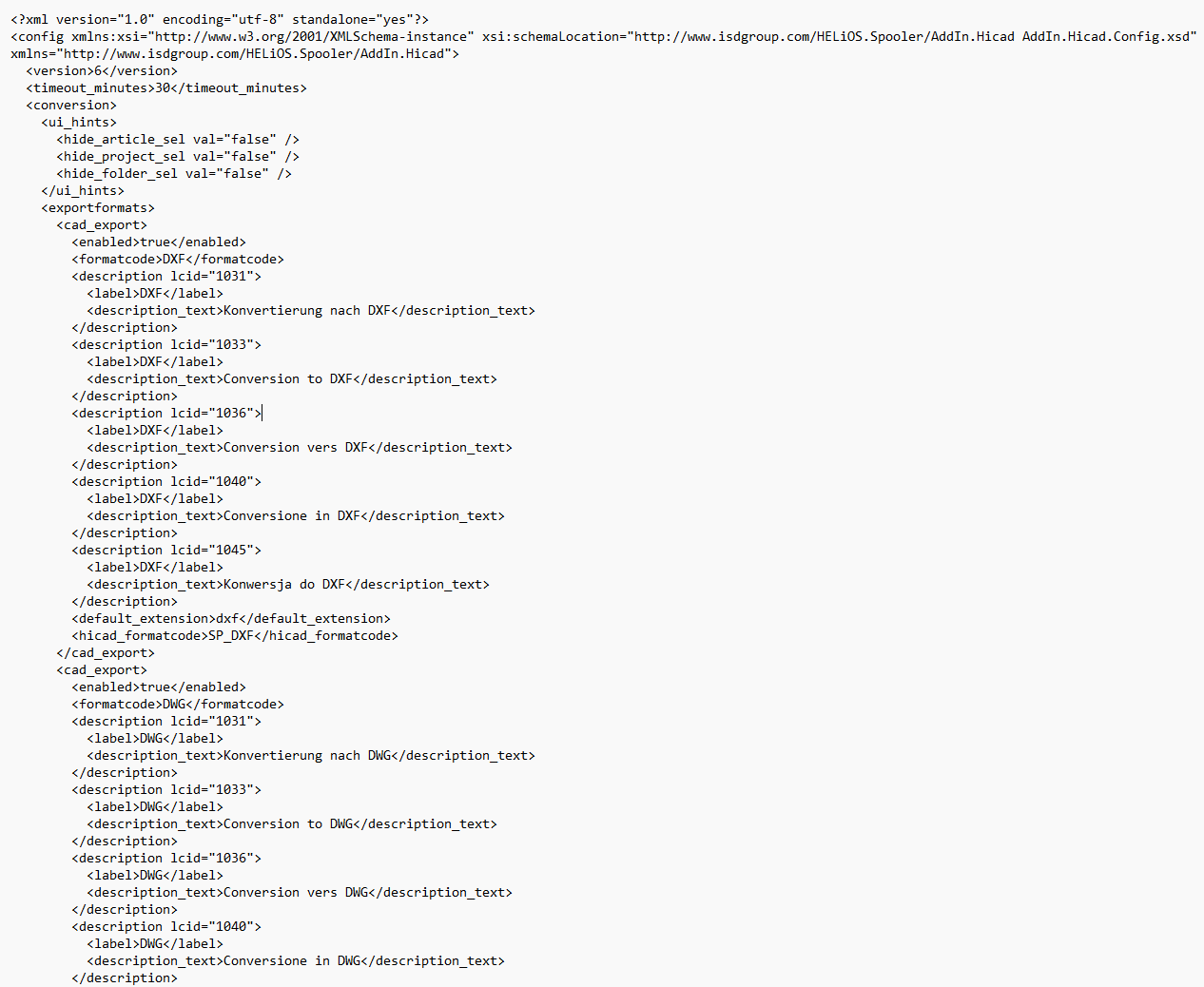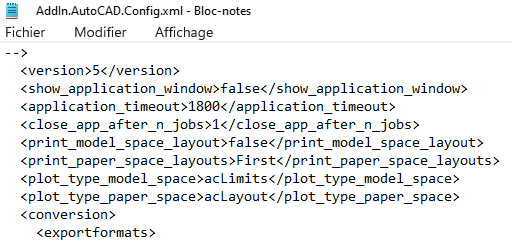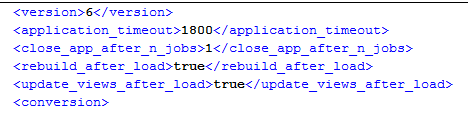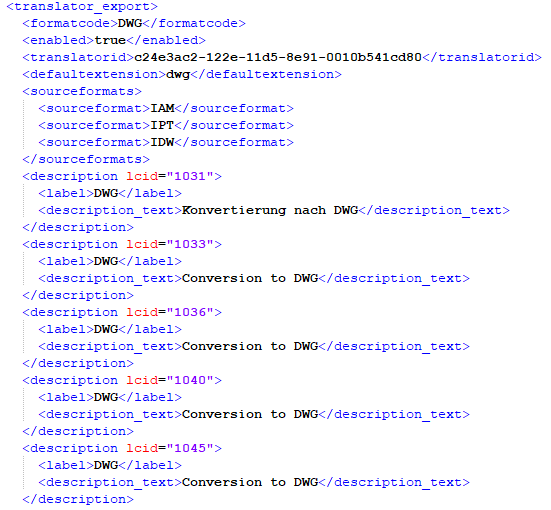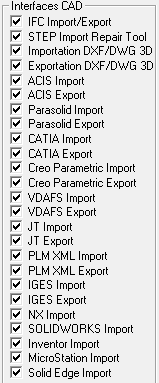Remarques imprimer et convertir les fichiers via le Spooler
Les dessins CAO peuvent être convertis dans d'autres formats via le HELiOS Spooler, par exemple des fichiers HiCAD (.SZA) vers STEP ou PDF 3D, vers le format .TIF, ou des développements de tôle Inventor.
Si vous travaillez avec HiCAD, les désignations des composants individuels tels que les assemblages seront celles qui figurent dans l'ICN de HiCAD. L'ICN peut être configuré de manière à ce que les numéros de document et d'article HELiOS soient transférés dans le format de fichier converti (et soient ensuite affichés en conséquence, par exemple dans un fichier PDF 3D).
Sommaire de la page :
Conversion de fichiers HiCAD
Voici un aperçu de toutes les conversions HiCAD actuellement possibles :
-
DXF
-
DWG
-
IGES
-
STEP
-
3D-PDF
-
JT
-
IFC
-
3D-DXF
-
3D-DWG
-
ACIS
-
PARASOLID
-
CATIA V4
-
CATIA V5
-
PRO E
-
VDAFS
-
3D-IGES
-
3DVS
-
VRML
-
U3D
-
STL
-
NCX
-
DSTVNC
-
NAVISC
-
NAVISD
-
TOPSGEO
-
PDF (All Sheets)
-
PDF (Single Sheet)
Veuillez également tenir compte des autres remarques concernant les formats multi-CAO.
AddIn.Hicad.Config.xml
Dans le répertoire %PROGRAMDATA%\ISD Software und Systeme\HELiOS Spooler[Version]\ de votre système HELiOS Spooler se trouve un fichier AddIn.Hicad.Config.xml.
En partant d'un format cible (en l'occurrence SZA), il est possible de définir ici à partir de quels formats initiaux le format cible peut être généré.
Il est possible d'indiquer un "Label" sous lequel la conversion sera proposée sur le Client, ainsi qu'un texte de description plus détaillé :
Les textes peuvent être spécifiés en fonction de la langue.
Une conversion peut également être cachée en modifiant <enabled>. Dans ce cas, cette conversion n'est pas proposée au Client dans le menu.
Nota bene :
-
hicad_formatcode et translatorid ne peuvent pas être modifiés librement, il en va de même pour les ui_hints appropriés pour la conversion.
-
Le formatcode doit être unique (le label pas nécessairement).
Contrôle du délai d'attente avec AddIn.Hicad.Config.xml
Étant donné que le traitement de très grandes données SZA via le Spooler peut parfois durer plus de 30 minutes, le système permet de paramétrer la durée du délai d'attente à partir de laquelle une opération "suspendue" est interrompue.
Vous pouvez également effectuer cette opération via le fichier système AddIn.Hicad.Config.xml situé dans le répertoire %PROGRAMDATA%\ISD Software and Systems\HELiOS Spooler [version] de votre système Spooler, si vous éditez ou convertissez des fichiers SZA via celui-ci.
<?xml version="1.0" encoding="utf-8" standalone="yes"?>
<config xmlns:xsi="http://www.w3.org/2001/XMLSchema-instance"
xsi:schemaLocation="http://www.isdgroup.com/HELiOS.Spooler/AddIn.Hicad AddIn.Hicad.Config.xsd" xmlns="http://www.isdgroup.com/HELiOS.Spooler/AddIn.Hicad">
<version>1</version>
<timeout_minutes>30</timeout_minutes>
</config>
À l'aide de la ligne de commande <timeout_minutes>30</timeout_minutes>, la durée du temps d'attente jusqu'au délai d'attente peut être spécifiée en secondes. Le paramètre par défaut est 30.
Formats Multi-CAO
En plus des formats mentionnés ci-dessus, les formats dits Multi-CAO peuvent également, au lieu de la valeur numérique fixe, être écrits via "-2" dans le fichier hel_fileconvert.ini.
Ici, la ligne se compose de 1.) la désignation du format librement sélectionnable dans l'interface HELiOS, 2.) séparé par des virgules, l'identifiant Multi-CAO "-2" et 3.) à nouveau séparé par des virgules, le code du format Multi-CAO.
Par exemple, la ligne pour le format DWF dans hel_fileconvert.ini pourrait ressembler à ceci :
Exportation DWF, -2, DWF
ou, pour un développement de tôle Inventor, à ceci :
Développement de tôle, -2, SHEET_DWG
Le code de format correspondant à un format de fichier spécifique à Multi-CAO se trouve dans le fichier de configuration approprié pour l'interface CAO spécifique sur le système Spooler. Là, dans le répertoire \%Programmdata%\ISD Software und Systeme\HELiOS Spooler [numéro de version actuel, par ex. "2018"]\, vous trouverez les fichiers AddIn.AutoCAD.Config.xml et/ou AddIn.Inventor.Config.xml.
Les codes de format se trouvent sous <exportformats> dans la balise <formatcode> </formatcode>, par ex. :
- <formatcode>IDW</formatcode>
- <formatcode>DWG</formatcode>
- <formatcode>SHEET_DXF</formatcode>
Les fichiers de configuration peuvent également être étendus, par exemple pour fournir des formats de fichiers particuliers plusieurs fois avec différentes configurations (par exemple, différents formats de fichiers pour différentes sorties).
AutoCAD
Pour AutoCAD, les conversions suivantes sont actuellement configurées par défaut :
-
DWG (2013) à partir de DXF
-
DXF (2013) à partir de DWG
-
WMF à partir de DWG/DXF
-
SAT à partir de DWG/DXF
-
EPS à partir de DWG/DXF
-
BMP à partir de DWG/DXF
-
PDF (high quality) à partir de DWG/DXF
-
PDF (small) à partir de DWG/DXF
Dans le fichier AddIn.AutoCAD.Config.xml, vous pouvez spécifier si la zone de la modélisation doit être automatiquement imprimée si la zone de mise en page d'un dessin AutoCAD (ancienne version) est vide.
- Ceci peut être fait via la ligne print_model_space_layout : "true" = Imprimer la zone de modélisation (par défaut); "false" = Supprimer la zone de modélisation.
- La ligne print_paper_space_layouts offre en plus les valeurs "None" (ne pas imprimer la zone du papier), "First" (imprimer la première zone du papier ; paramètre par défaut) et "All" (imprimer toutes les zones du papier).
- plot_type_model_space contrôle la détermination de la zone d'impression dans la zone de la modélisation : définissez des limites explicites ("acLimits", par défaut) ou le contenu entier du dessin ("acExtents").
- plot_type_paper_space contrôle la détermination de la zone d'impression dans la zone de la modélisation : définissez la mise en page : "acLayout" (par défaut) = taille de la mise en page, "acExtents" = contenu entier du dessin.
Inventor
Pour Inventor, les conversions suivantes sont actuellement configurées par défaut :
-
IDW à partir de DWG
-
DWG à partir de IAM/IPT/IDW
-
DXF à partir de IDW/DWG
-
DWF à partir de IAM/IPT/IDW
-
DWFX à partir de IAM/IPT/IDW
-
IGES à partir de IAM/IPT
-
JT à partir de IAM/IPT
-
STEP à partir de IAM/IPT
-
STL à partir de IAM/IPT
-
PDF à partir de IAM/IPT/IDW/DWG
-
SAT à partir de IAM/IPT
-
DXF (à partir d'un développé) à partir de IPT
-
DWG (à partir d'un développé) à partir de IPT
-
PNG à partir de IAM/IPT/IDW
-
JPG à partir de IAM/IPT/IDW
-
BMP à partir de IAM/IPT/IDW
Pour Inventor, vous pouvez définir les paramètres spécifiques suivants dans le fichier AddIn.Inventor.Config.xml (%PROGRAMDATA%\ISD Software und Systeme\HELiOS Spooler [Version]) :
-
<application_timeout> : temps après lequel un Inventor "bloqué" sera fermé de force.
-
<close_app_after_n_jobs> : : l'application sera fermée après chaque ordre lorsque le paramètre par défaut (1) a été choisi. Les paramètres >1 signifient que Inventor restera ouvert plus longtemps. Cependant, il n'est pas recommandé de modifier cette valeur.
-
<rebuild_after_load> : reconstituer le document après le chargement ("true" = oui, "false" = non).
-
<update_views_after_load> : re-générer les vues après le chargement ("true" = oui, "false" = non).
-
<update_drawing_views_after_load> : si cette ligne commutateur indique "false", les dessins sont chargés en mode "différé", c'est-à-dire que les vues ne sont pas mises à jour après le chargement. Veuillez noter que dans ce cas, une exportation PDF peut contenir des vues périmées. La valeur par défaut est "true".
-
<drawing_view_update_timeout_minutes> : vous pouvez ici définir ou modifier une valeur en minutes que le Spooler "attend" jusqu'à ce que la mise à jour des vues de dessin soit interrompue si le temps de chargement est trop long. La valeur par défaut est de 5 minutes.
Les conversions sont paramétrées en dessous de <translator_export> :
A partir d'un format cible (en l'occurrence DWG), il est possible de définir ici à partir de quels formats sources le format cible peut être généré (ici IAM/IPT/ IDW).
Il est possible d'indiquer un "Label" sous lequel la conversion sera proposée sur le Client, ainsi qu'un texte de description plus détaillé :
Les textes peuvent être spécifiés en fonction de la langue.
Une conversion peut également être cachée en modifiant <enabled>. Dans ce cas, cette conversion n'est pas proposée au Client dans le menu.
 Autres remarques :
Autres remarques :
- Des fichiers de configuration actualisés pour la conversion sont fournis avec les nouvelles installations du Spooler. Les fichiers de paramètres existants sont automatiquement actualisés lors du premier accès au Spooler après une mise à jour.
- Pour convertir des formats CAO qui nécessitent une licence (par exemple IFC, DXF/DWG, ...), les licences correspondantes doivent avoir été activées sur le système HiCAD Spooler local.
Cette opération peut être effectuée par l'administrateur à l'aide de l'outil ISDLicenseManager.exe (situé dans le répertoire \Exe\ du dossier d'installation du Spooler).
Cochez-y, sous Interfaces CAO, la ou les cases correspondantes pour fournir au HiCAD Spooler le format de fichier souhaité.
- Lors de l'exportation vers le format de fichier NCX ou DSTV-NC, les options d'exportation spécifiques au format qui ont été spécifiées et enregistrées en dernier lieu dans HiCAD seront utilisées.
-
Les points dans le nom du fichier sont généralement possibles. Les caractères non valides, c'est-à-dire les caractères qui ne peuvent pas être utilisés dans le nom de fichier, sont filtrés en conséquence lors de l'impression et de l'exportation.